Managerul de activități Windows nu listează ora și data creării proceselor care rulează. Pentru a obține aceste informații, puteți utiliza una dintre aceste metode.
Process Explorer
Process Explorer este un instrument excelent de la Microsoft Sysinternals care arată o listă a proceselor active în prezent, împreună cu multe alte detalii importante. Pentru a vedea timpul de creare a procesului, faceți clic pe Vedere meniu în Process Explorer, și faceți clic Selectați Coloane... În Performanța procesului fila, plasați o bifă lângă opțiune Timpul de începere, și faceți clic O.K. Cronologia procesului coloana poate fi de asemenea utilă.
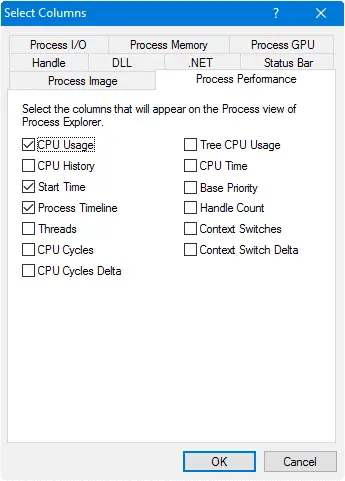
Acum veți vedea o coloană suplimentară numită Ora de începere, afișată la ultimul. Puteți trage coloana la început dacă este necesar.
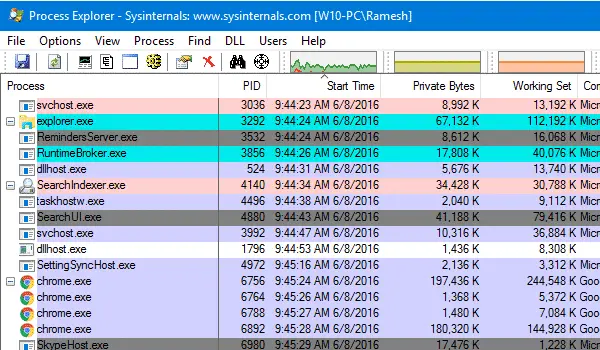
Script WMI
O altă opțiune pentru a obține lista de procese care rulează (împreună cu timpul de creare a acestora) este utilizarea WMI, folosind Data crearii proprietate în Win32_Process clasă. Iată un mic script:
Set objFS = CreateObject("Scripting. FileSystemObject") Setați objNewFile = objFS.CreateTextFile("ProcessList.txt") strComputer = "." Set objWMIService = GetObject("winmgmts:" _. & „{impersonationLevel=impersonare}!\\" _. & strComputer & „\root\cimv2”) Set dtmProcTime = CreateObject( _. „WbemScripting. SWbemDateTime") Setați colProcesses = objWMIService. ExecQuery( _. "select * from win32_process") pentru fiecare objProcess din colProcesses. strOutput = strOutput & _. objProcess. Nume & " (" & objProcess. ProcessID & ")" Dacă NU este Null (objProcess. CreationDate) Atunci. strOutput = strOutput & vbTab & _. getmytime (objProcess. Data crearii) Terminați dacă dacă NU este Null (objProcess. ExecutablePath) Apoi. strOutput = strOutput & vbTab & _. objProcess. ExecutablePath. Încheiați dacă. strOutput = strOutput & vbCrLf. Următorul. objNewFile. WriteLine strOutput Funcția getmytime (wmitime) dtmProcTime. Valoare = wmitime. getmytime = dtmProcTime. GetVarDate. Funcția de sfârșitCopiați codul de mai sus în Notepad și salvați fișierul ca Proclist.vbs. Faceți dublu clic pe fișier pentru a-l executa și va crea un fișier text numit ProcessList.txt în același folder în care se află scriptul.
Fișierul text conține lista numelor de proces cu timpii lor de creare, sortate în ordine cronologică.
Folosind WMIC (Instrumentul din linia de comandă WMI)
Pentru a obține lista proceselor care rulează cu orele de creare, deschideți o fereastră de linie de comandă (CMD.EXE) și tastați următoarea comandă:
PROCESUL WMIC OBȚINE NUME, DATA CARE
Apasa Enter. Veți vedea rezultate similare cu mai jos:
20160608113122.658330+330 chrome.exe. 20160608114051.136181+330 ShellExperienceHost.exe. 20160608114422.533003+330 NisSrv.exe. 20160608114515.118887+330 dllhost.exe. 20160608114916.195621+330 chrome.exe. 20160608115108.793552+330 chrome.exe. 20160608115516.446428+330 Greenshot.exe
Ştampila dată/ora este prezentată în cele ce urmează Formatul de timp WMI:
aaaammddHHMMSS
Pentru a înțelege formatul de dată și oră WMI și pentru a-l converti în formatul obișnuit, consultați articolul Conversia datelor WMI într-un format standard dată-oră pe site-ul web Microsoft Windows Scripting Guide.
O mică cerere: dacă ți-a plăcut această postare, te rog să distribui asta?
Un „mic” share din partea ta ar ajuta foarte mult la dezvoltarea acestui blog. Câteva sugestii grozave:- Fixați-l!
- Distribuie-l pe blogul tău preferat + Facebook, Reddit
- Trimiteți-l pe Tweet!